应该有着许多多的小伙伴都有遇到过笔记本接通了电源,但电池的电量却是一直都充不满,这个情况。但你们有经历过显示《电源已接通,未进行充电》的的情况吗。那么笔记本电源已接通未充电该怎么办?今天小编就来给小伙伴普及一下这方面的知识。
我们平时在使用电脑的是经常都会出现各种各样的问题,可尽管如此,我们依然还是会去找到能够将问题给解决掉的办法。今天小编就来给小伙伴们说说笔记本电源已接通未充电这个问题的解决方法。
1,【右键】电源图标 -> 点击【电源选项】
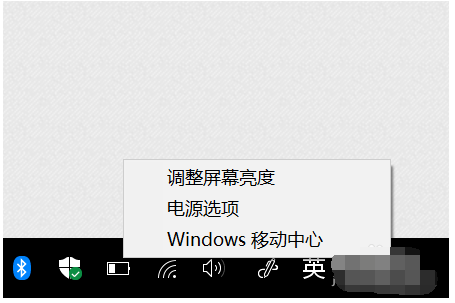
笔记本电脑图解1
2,点击【更改计划设置】
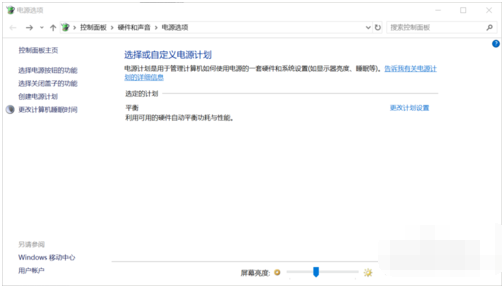
电源电脑图解2
3,点击【更改高级电源设置】
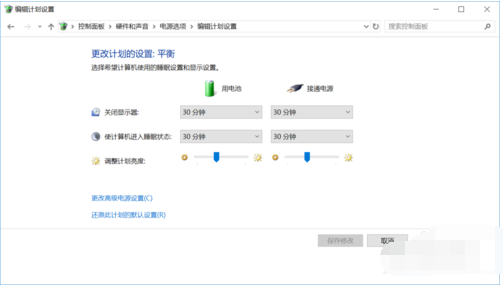
笔记本电脑图解3
4,找到【电池】 -> 【电池电量水平低】,将其设置高一些,比如20%或者更高(你认为电池电量低于百分之几就需要充电了,你就将其设置为那个值)
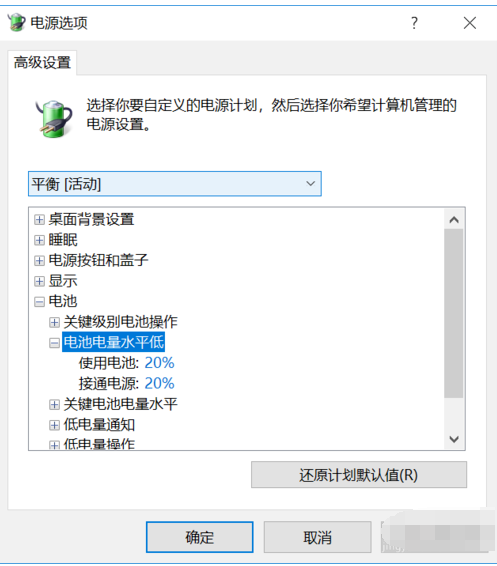
电源已接通未充电怎么解决电脑图解4
5,把电量消耗在这个水平以下的时候,收到了“电池电量不足”的提示框。先别急着关掉它,此时接入电源适配器(充电器)。
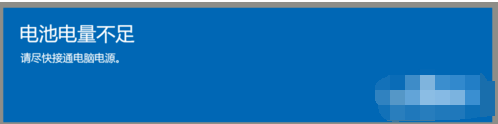
未充电电脑图解5
6,接入电源后,系统会自动关闭“电池电量不足”的提示框,然后把鼠标移动到电源图标,就可以看到正在充电啦!
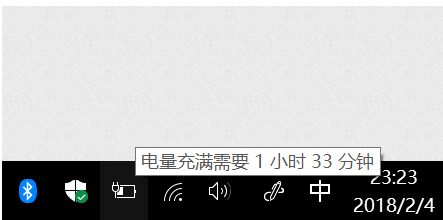
笔记本电脑图解6
Copyright ©2018-2023 www.958358.com 粤ICP备19111771号-7 增值电信业务经营许可证 粤B2-20231006